
Ar jums reikia suformatuoti „Samsung Galaxy J4“, jį iš naujo nustatyti ir iš naujo nustatyti? Laikui bėgant, normalu, kad visi išmanieji telefonai praranda veikimą ir rodo klaidas. Tai atsitinka dėl visko, ką mes įdiegiame ir atsisiunčiame. Ir jei turite a "Samsung" Galaxy J4, tikėtina, kad anksčiau ar vėliau atsidursite šioje vietoje.
Geriausias sprendimas yra iš naujo nustatyti Samsung Galaxy J4 gamyklinį režimą. Tam yra keli skirtingi metodai, kuriuos žingsnis po žingsnio paaiškinsime toliau.
„Samsung Galaxy J4“ formatavimo, nustatymo iš naujo, paleidimo iš naujo ir „Hard Reset“ metodai
Iš naujo nustatykite „Samsung Galaxy J4“ per „Nustatymų“ meniu
Pats intuityviausias būdas iš naujo nustatyti „Samsung Galaxy J4“ gamyklinį režimą yra tai padaryti naudojant meniu „Nustatymai“ esančias parinktis. Tai bene lengviausias būdas, jei gedimai nėra tokie svarbūs, kad trukdytų pasiekti meniu.
Veiksmai, kuriuos turite atlikti norėdami formatuoti Samsung Galaxy J4 šiuo metodu, yra šie:
- Su įjungtu telefonu.
- Eikite į „Nustatymai“, tada „Bendra administravimas“.
- Pasirinkite Atstatyti ir grįžti į gamyklinius nustatymus.
- Bakstelėkite Reset.
- Norėdami patvirtinti operaciją, spustelėkite Ištrinti viską.
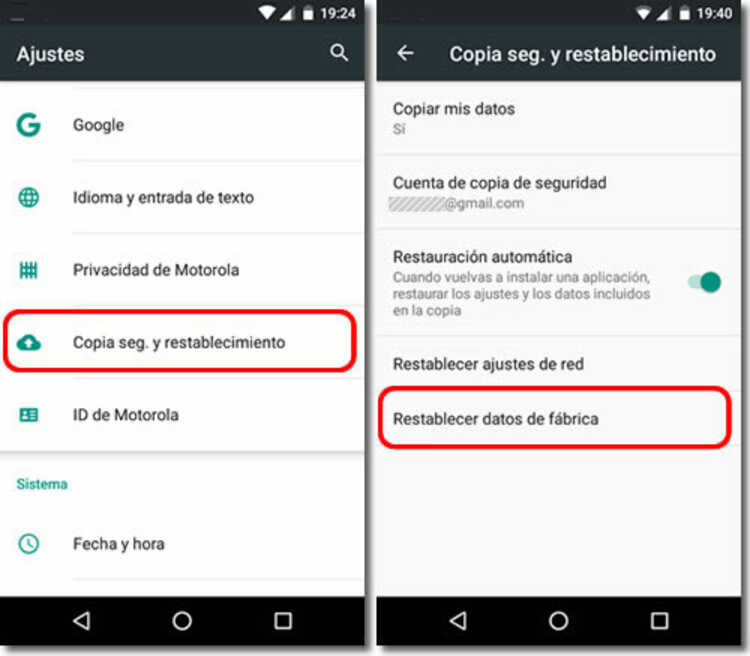
Atminkite, kad visi jūsų telefone buvę duomenys vėliau bus ištrinti, todėl rekomenduojama atlikti a atsarginę kopiją.
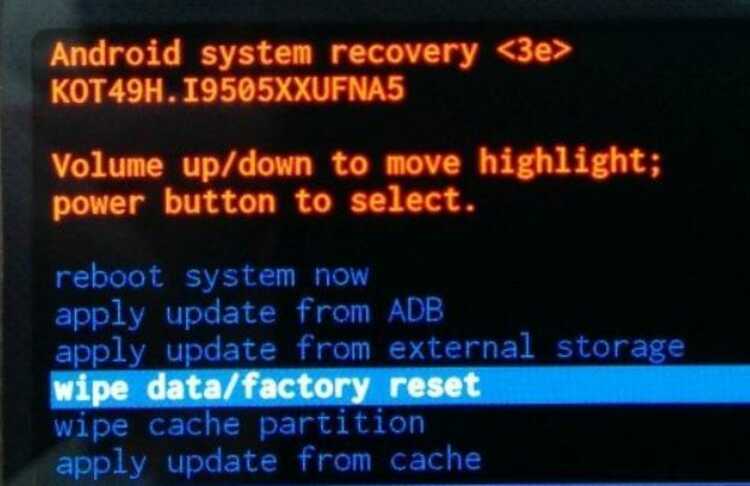
Formatuokite „Samsung Galaxy J4“ naudodami mygtukus, atkūrimo meniu – „Hard Reset“.
Jei negalite pasiekti nustatymų meniu arba pamiršote atrakinimo šabloną, taip pat galite grąžinti Samsung J4 gamyklinį režimą atlikdami šiuos veiksmus:
- Išjunkite telefoną.
- Vienu metu paspauskite ir palaikykite maitinimo ir garsumo didinimo mygtukus.
- Kai pasirodys Samsung logotipas, atleiskite mygtukus.
- Bakstelėkite ekraną, kai pasirodys Android robotas.
- Pasirodžiusiame meniu pasirinkite ištrinti duomenis / atkurti gamyklinius duomenis. Norėdami judėti, naudokite garsumo mygtukus ir patvirtinkite maitinimo mygtuką.
- Kitame ekrane pasirinkite Taip – Ištrinti visus vartotojo duomenis.
- Galiausiai, norėdami pradėti procesą, pasirinkite parinktį Reboot System Now.
Soft Reset arba priverstinis Samsung J4 paleidimas iš naujo
Jei jūsų „Samsung Galaxy J4“ tiesiog šiek tiek įstrigo, galbūt kažkas tokio drastiško iš naujo nustatykite „Android“.. Nepamirškime, kad visi duomenys, kuriuos jame saugome, būtų ištrinti. Galbūt tai taip paprasta, kaip padaryti a priverstinis paleidimas iš naujo arba minkštas nustatymas iš naujo.
Tai labai paprastas procesas, kuris tiesiog priverčia telefoną paleisti iš naujo. Veiksmai, kurių reikia atlikti atliekant šio tipo atstatymą, yra šie:
- Laikykite nuspaudę maitinimo mygtuką 5–10 sekundžių.
- Ekranas išsijungs.
- Laukiame, kol jis bus paleistas iš naujo.
- Telefonas turėtų veikti gerai.
Ar teko iš naujo nustatyti Samsung Galaxy J4 ir? Koks būdas jums buvo lengviausias ir patogiausias? Šio straipsnio apačioje rasite mūsų komentarų skiltį, kurioje galite pasidalinti savo patirtimi su kitais vartotojais.

Android man neatrodo po samsung logotipu ir negaliu jo atstatyti
Keista, „Android“ turėtų pasirodyti. Jei ne, išbandykite nustatymų meniu.
MANO.J4.YRA.NAUJAS.MODELIS.2019.IR.NESKAITYJA.MANO.PIN
SIM kortelė gali būti neteisinga.
Gamyklinis mobiliojo telefono atstatymas. viskas buvo padaryta teisingai sekancia diena juodas ekranas su zenklu negaliu is naujo nustatyti nes neleidzia ka daryti samsung j4 model am j400 m series j400mGSMH. padėti